Publicado en 13 de febrero, 2020
¿Qué son los volúmenes RAID y cómo configurarlos en tu Mac?
Todo el mundo tiene datos importantes en sus ordenadores y, independientemente del disco duro o de la unidad SSD que utilice, es posible que se produzcan fallos en el disco que provoquen la pérdida de datos; es por eso por lo que creamos copias de seguridad. Sin embargo, lo que ocurre con las copias de seguridad es que es necesario restaurar los datos desde ellas, de nuevo en el equipo. ¿Por qué no utilizar una configuración tolerante a fallos? La INCURSIÓN es una combinación de discos múltiples que pueden ser configurados para ser tolerantes a fallas, en cierto sentido. De modo que si uno o más de los discos en el volumen de INCURSIÓN fallan, sus datos todavía están disponibles para usted.
En este artículo le pondremos al día sobre lo que es RAID en realidad, y cómo puede utilizarlo para guardar los datos de forma segura, o para aumentar la velocidad de lectura/escritura en los discos internos y externos.
¿Qué es RAID?
RAID significa Redundant Array of Independent Disks . Anteriormente, significaba Redundant Array of Inexpensive Disks (Matriz redundante de discos baratos), porque en un principio se pensó para mostrar que múltiples discos baratos cuando RAIDed podía funcionar igual (si no mejor) que los discos de almacenamiento empresarial grandes y de gama alta, pero me voy al grano.
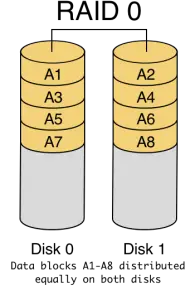
Lo que RAID hace básicamente es permitirle combinar dos o más discos (de ahí el «Array») para propósitos tales como copias de seguridad a prueba de fallos, aumentar la velocidad de lectura/escritura y cosas por el estilo.
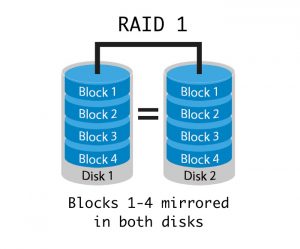
Niveles RAID
La INCURSIÓN tiene varios tipos (o «niveles» como se llaman). Hay seis de ellos, pero Mac sólo permite dos (hay una tercera opción, pero no es realmente una configuración RAID). Estos se describen a continuación:
- RAID 1 : Este nivel se denomina RAID «reflejado» , y hace exactamente lo que parece. refleja el contenido de un disco en cada uno de los discos de la matriz . Esto significa que si uno o más de sus discos fallan, todavía puede recuperar todos los datos siempre y cuando al menos uno de los discos de la matriz funcione correctamente. Esto es posible porque los datos se copian en todos los discos de la matriz.
- RAID 0 : También conocido como RAID «striping» , lo que hace es que combina varios discos en un volumen mayor . Los datos almacenados en una matriz de este tipo se distribuyen casi por igual entre todos los discos de la matriz. Esto permite tiempos de lectura y escritura más rápidos . Hay una edición sin embargo, si cualquiera de los discos en su INCURSIÓN de nivel 0 falla, llega a ser casi imposible recuperar esos datos del arsenal porque ningún disco tiene todos los datos. Este nivel es particularmente útil para las personas que trabajan con archivos grandes.
- CDS/JBOD : Concatenated Disk Set , también conocido como Just a Bunch Of Disks no es realmente una configuración RAID. Simplemente le permite concatenar un número de discos en un gran volumen lógico . Digamos, por ejemplo, que tiene cuatro discos de 256 GB. CDS le permitiría concatenarlos en un volumen de 1 TB. Esto significa que podrá guardar archivos en estos discos como si se tratara de un solo volumen de 1 TB en lugar de cuatro de 256 GB.
Ahora que hemos dado una idea básica de cuáles son los distintos niveles, vamos a sumergirnos de cabeza en algo de diversión RAID.
Cómo configurar RAID en su Mac
Antes de que Apple saliera con OS X El Capitan, el proceso para configurar los volúmenes RAID era muy sencillo. La aplicación gráfica «Disk Utility» en el Mac tenía una simple opción para RAID un número de unidades a nivel 0,1 o para concatenar las unidades (CDS/JBOD) Cuando Apple rediseñó la utilidad de disco en OS X El Capitan, eliminaron silenciosamente la opción RAID. No estamos aquí para discutir por qué hicieron esto. En cambio, estamos presentando la solución a sus problemas de RAIDing en El Capitán.
Resulta que el comando «diskutil» «diskutil» tiene un subcomando «appleRAID» para crear RAIDs.
La sintaxis del comando:
diskutil appleRAID create stripe|mirror|concat setName fileSystemType memberDisks
Antes de que nos pongamos manos a la obra con el comando, tendrá que averiguar qué discos quiere que formen un RAID.
1. Conecte los discos a su ordenador y ejecute la Utilidad de Disco .
2. En el panel izquierdo, seleccione sus discos y anote el valor de la propiedad «device» . Tendrá que ingresar esto en la Terminal.
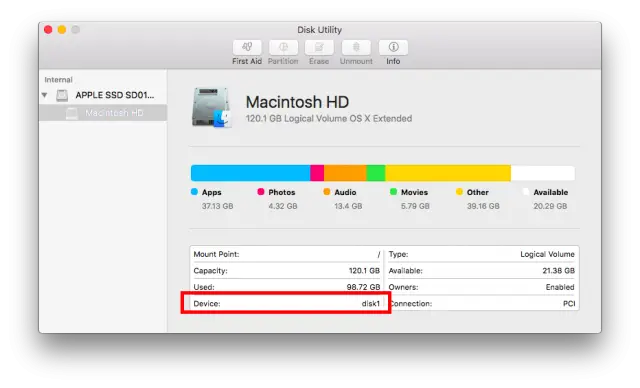 Nota: No puede crear RAIDs en discos de arranque, esta captura de pantalla es sólo a título ilustrativo.
Nota: No puede crear RAIDs en discos de arranque, esta captura de pantalla es sólo a título ilustrativo.
3. Vaya a la Terminal y escriba diskutil appleRAID create setName fileSystemType memberDisks.
![]()
4. Sustituir las palabras clave por stripe (para RAID0) , mirror (para RAID 1) y concat (para CDS/JBOD) .
- Reemplace «setName» con el nombre que desee para su volumen RAID.
- Configure «fileSystemType» en algo como JHFS+ , y en lugar del tipo «memberDisks» en los valores que anotó en el Paso 2, dejando espacios entre los nombres de cada disco.
- Por ejemplo, si desea crear un RAID en espejo con el nombre «Copias de seguridad» y los ids de dispositivo para sus discos son «disk2», «disk3», «disk4» , el comando que tendrá que escribir será: diskutil appleRAID create mirror Backups JHFS+ disk2 disk3 disk4.
5. Deje que el comando se ejecute y, una vez completado, OS X montará automáticamente su volumen RAID y podrá encontrarlo en Disk Utility.
VER TAMBIÉN:8 Comandos FFmpeg útiles que debería usar en su Mac
¿Listo para crear volúmenes RAID en tu Mac?
Creemos que los volúmenes RAID pueden ser útiles para muchas personas, ya que pueden configurarse no sólo para crear copias de seguridad de forma automática, sino también para aumentar la velocidad de lectura y escritura de las unidades, por lo que si tiene un par de discos sin usar, debería intentar convertirlos en un volumen RAID, jugar con ellos y ver si marca la diferencia. No olvides contarnos tu experiencia en la sección de comentarios que aparece a continuación.

